win11 24h2如何关闭windows defender? win11实时保护的关闭方法
来源:脚本之家
时间:2024-06-09 23:57:36 461浏览 收藏
积累知识,胜过积蓄金银!毕竟在文章开发的过程中,会遇到各种各样的问题,往往都是一些细节知识点还没有掌握好而导致的,因此基础知识点的积累是很重要的。下面本文《win11 24h2如何关闭windows defender? win11实时保护的关闭方法》,就带大家讲解一下知识点,若是你对本文感兴趣,或者是想搞懂其中某个知识点,就请你继续往下看吧~
win11 24h2版本相信很多的用户们都已经升级完成了,但是也有不少的用户们在询问win11 24h2怎么关闭windows defender?用户们可以直接的点击设置下的Windows安全中心,然后将实时保护和其他保护功能右侧按钮关闭就可以了。下面就让本站来为用户们来仔细的介绍一下win11 24h2永久关闭windows defender的方法吧。
win11 24h2永久关闭windows defender的方法
Microsoft Defender Antivirus 是 Microsoft Windows 11 操作系统的默认防病毒解决方案。默认情况下它处于打开的状态。大多数第三方的杀毒软件都可以识别,并代替它。
但是大多数情况下,我们总是有各种理由需要关闭它,例如 Windows Defender Antivirus 导致资源使用率高或系统出现其他问题。
方法一:启用或禁用 Windows Defender 的实时保护
可以通过设置打开或者关闭某些模块(例如实时保护)的选项
第一步,右键点击开始菜单--设置 或者 按住 WIN + I (大写的i)快捷键打开
点击隐私和安全性,然后选择windows安全中心
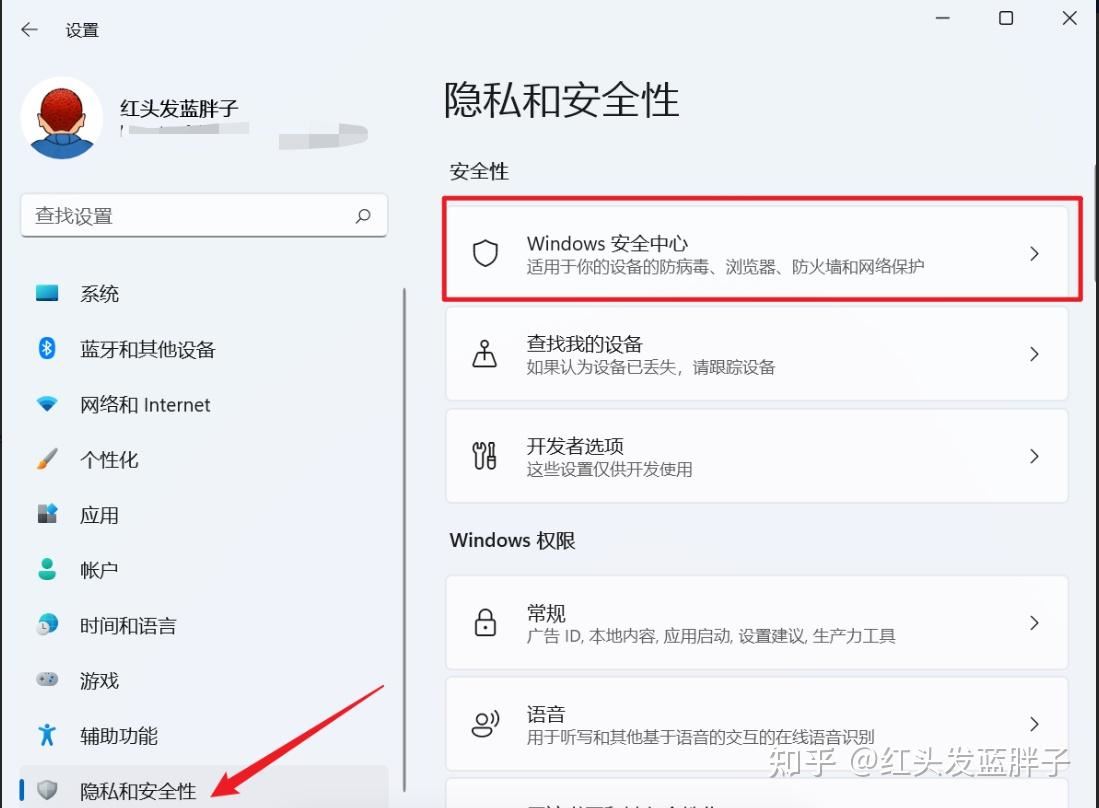
第二步,打开--保护区域下的病毒和威胁防护
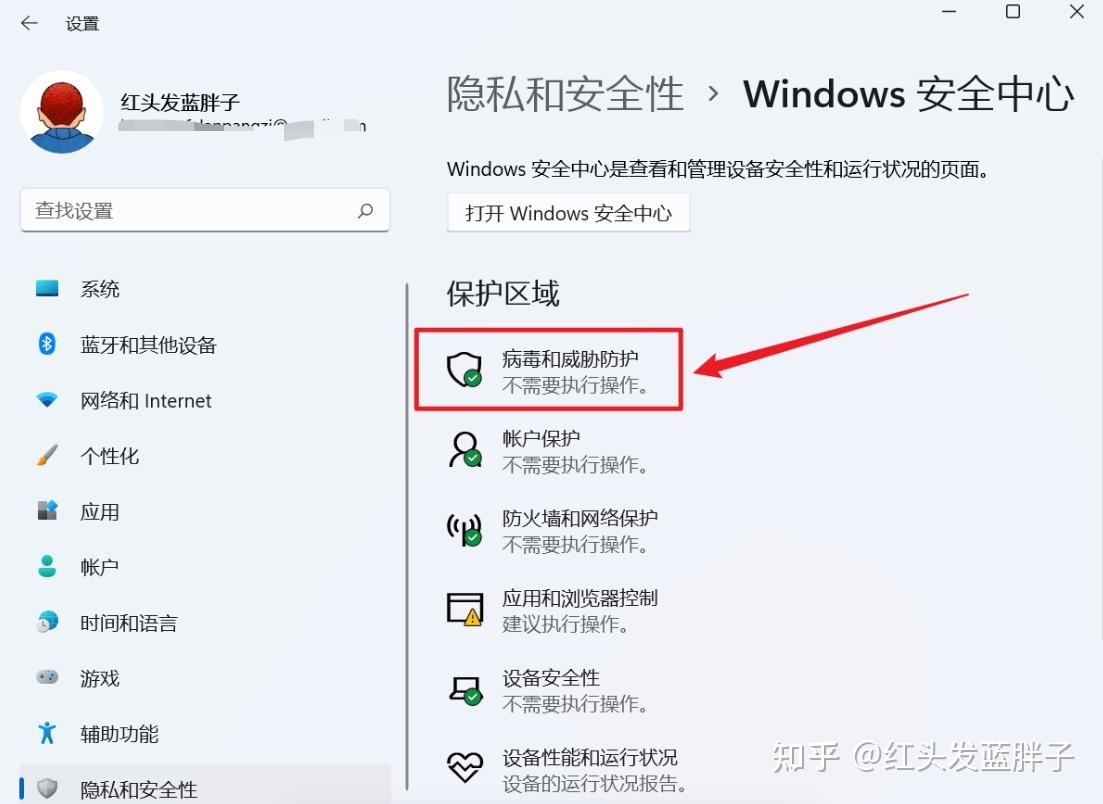
第三步,选择病毒和威胁保护设置--管理设置。
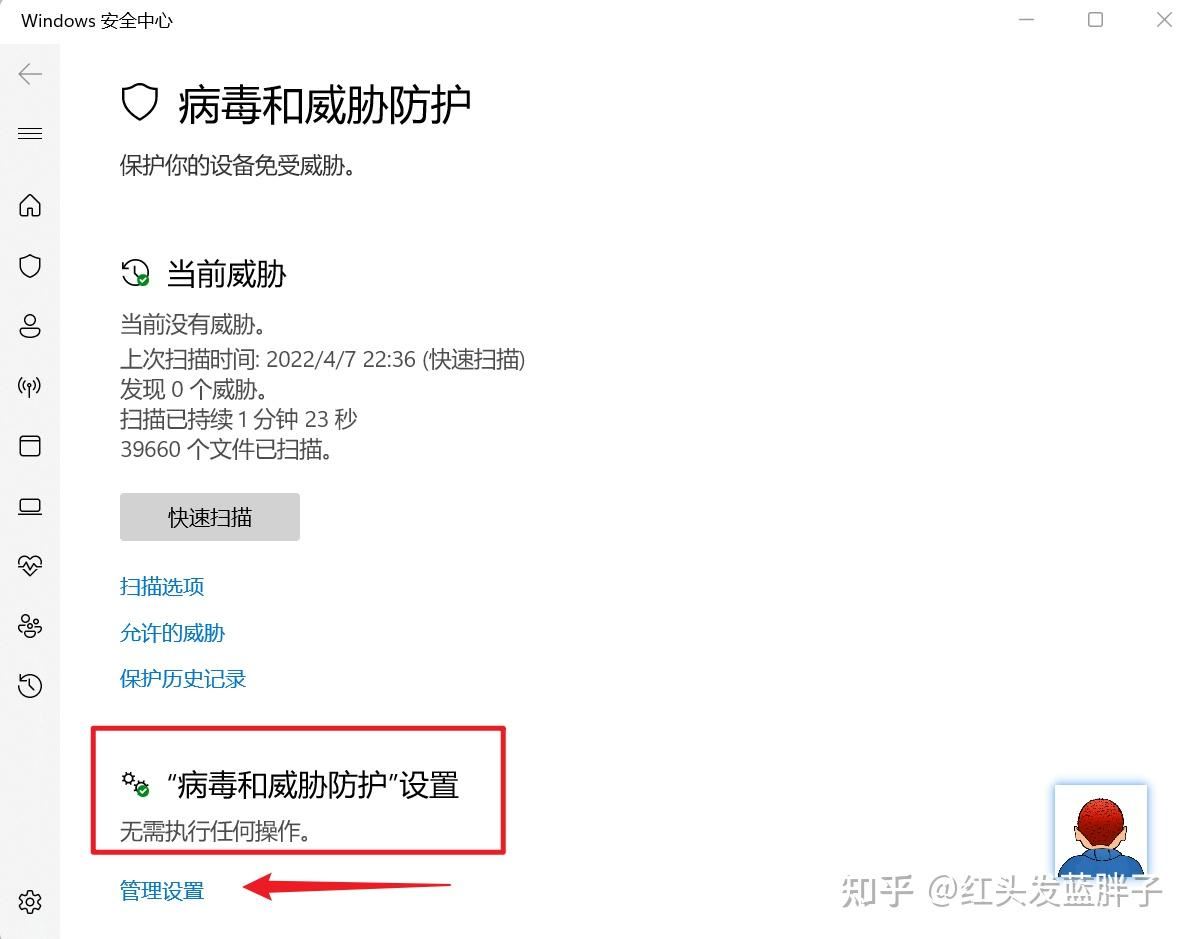
关闭实时保护,云提供的保护,自动提交样本,篡改防护,全部关闭
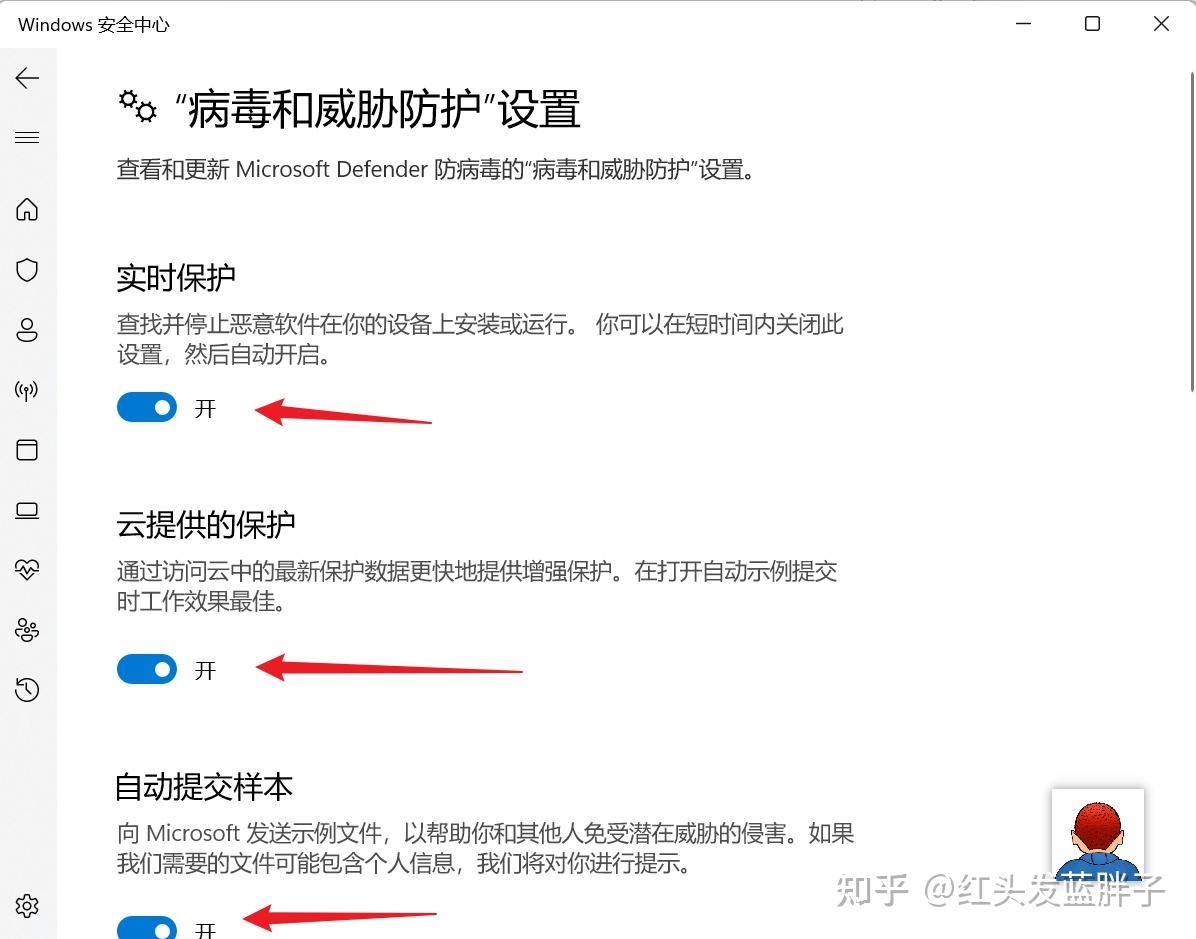

关闭后状态
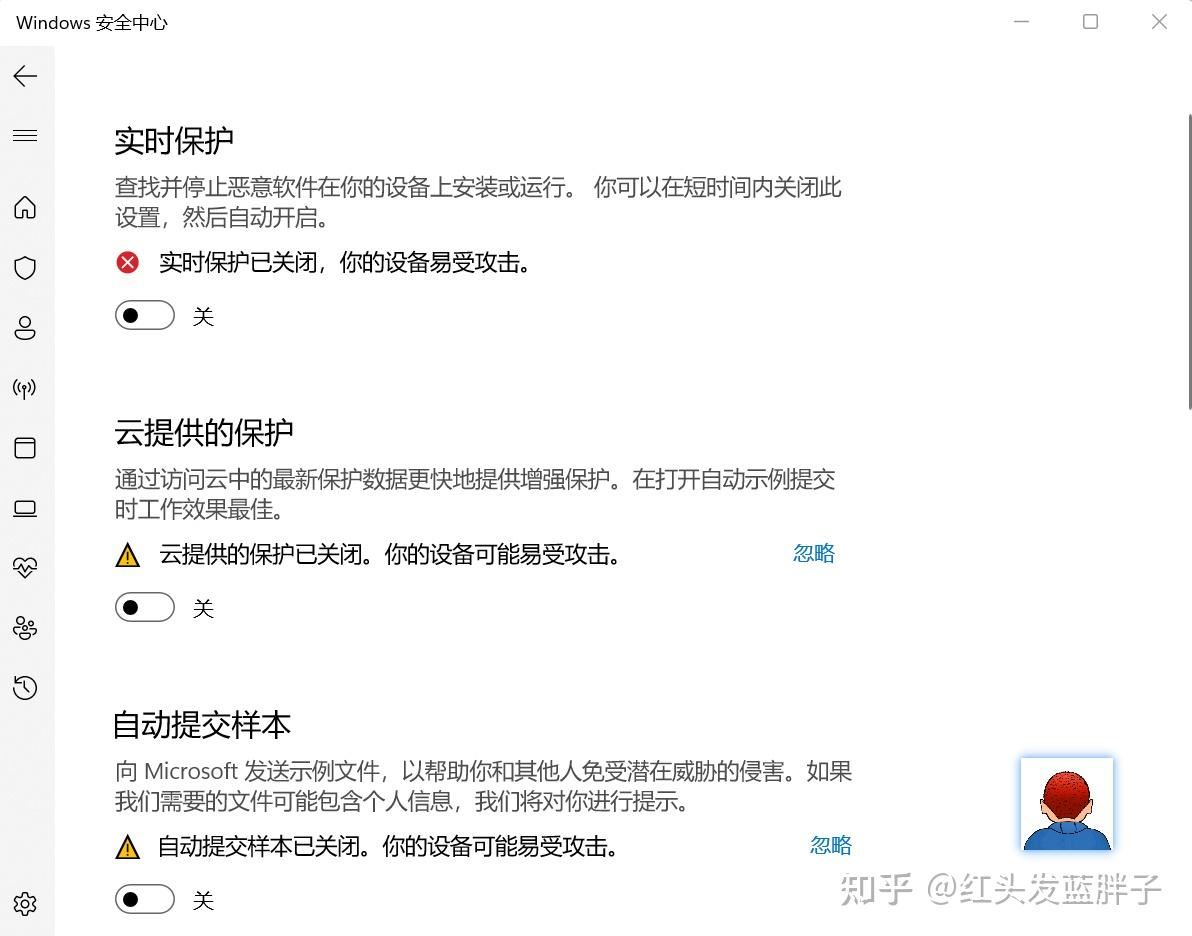

注意:页面会提示您暂时关闭。
方法二:使用组策略编辑器禁用 Windows Defender
使用组策略编辑器永久禁用 Windows Defender 防病毒。
注意:在进行更改之前,必须禁用 Windows 安全中心的篡改保护。
否则,Windows 安全中心可能会再次打开 Windows Defender 防病毒。

打开组策略---点击开始菜单--输入 gpedit.msc
或者按WIN + R ,输入 gpedit.msc
找到计算机配置>管理模板>Windows 组件>关闭Microsoft Defender 防病毒

双击关闭 Microsoft Defender 防病毒策略。 选择已启用,点确定
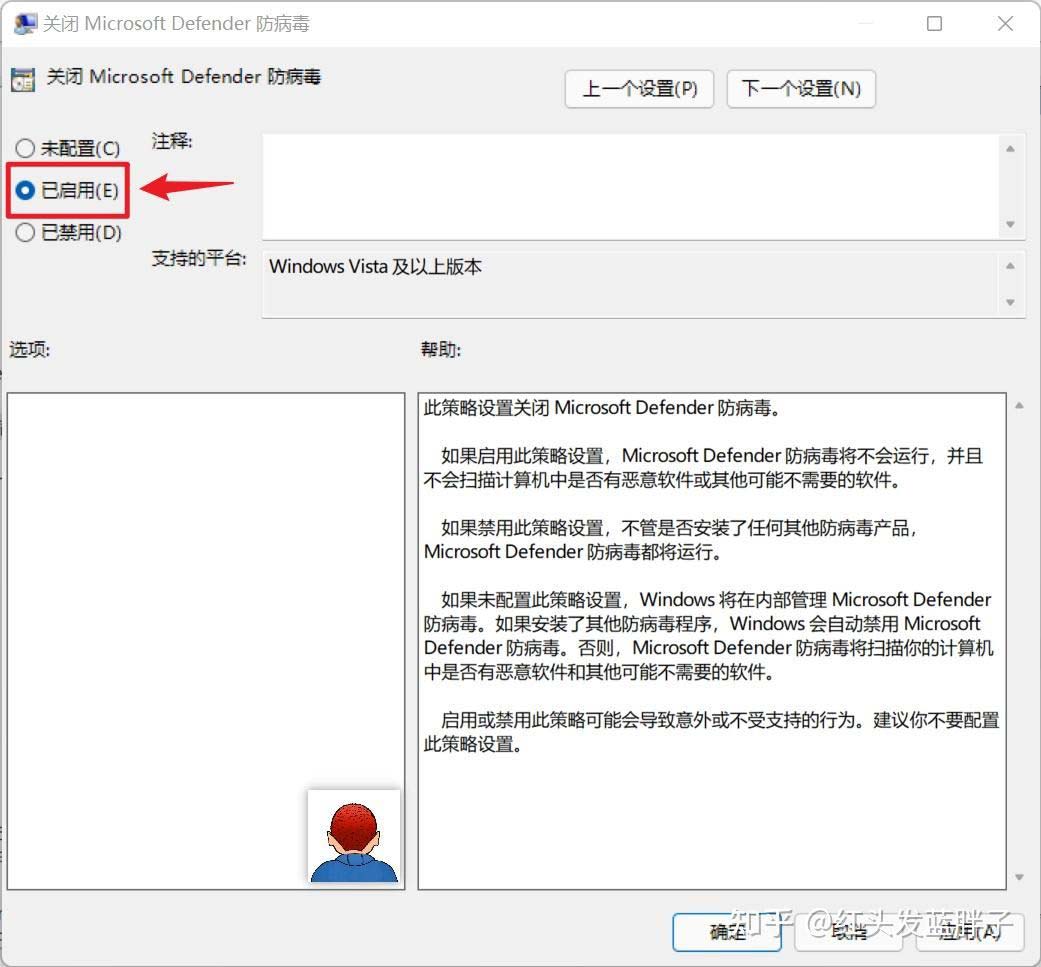
然后,重新启动Windows 11。
重新启动Windows11后,病毒和威胁防护将关闭。
方法三:注册表
1、首先按下键盘“Win+R”组合键打开运行,输入“regedit”回车打开注册表。
2、进入“HKEY_LOCAL_MACHINE\SOFTWARE\olicies\Microsoft\Windows Defender”位置。
3、双击打开右边的“DisableAntiSpyware”,将它的数值改为“1”并保存。
4、随后我们右键开始菜单,打开“设置”,进入左边栏的“应用”。
5、进入右边的“启动”设置,在其中找到安全中心,将它关闭即可。
方法四:命令
1、win+R快捷键打开运行,输入“services.msc”,点击回车。
2、打开服务窗口,找到“Security Center”,右击选择属性。
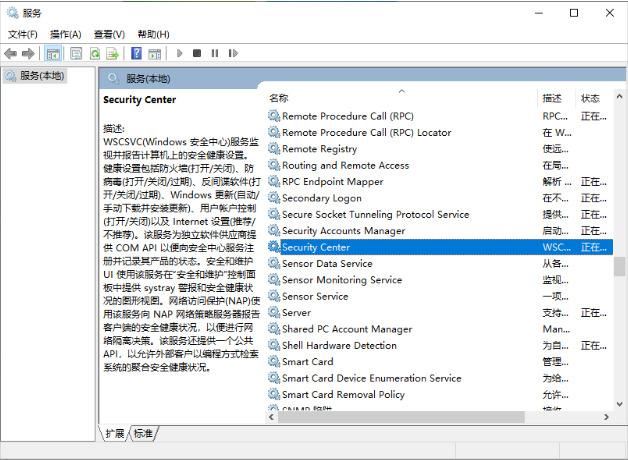
3、将启动类型改为禁用就可以啦。
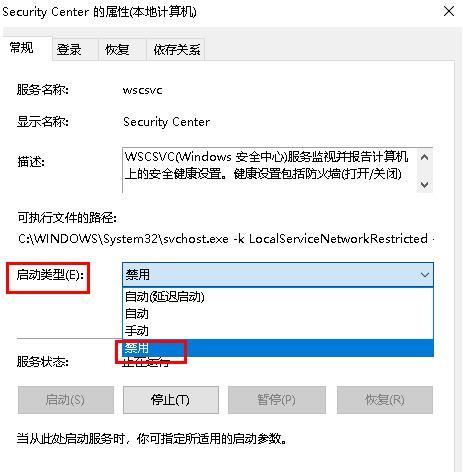
方法五:使用小工具彻底关闭Windows Defender
Defender Control 是一个绿色的小工具,无需安装直接运行。可以一键关闭Windows Defender,支持多语言,支持中文。
注意:该工具运行时,可能会被Windows Defender,所以运行前,先需要执行方法一,关闭实时保护后再运行该工具,彻底关闭Windows Defender
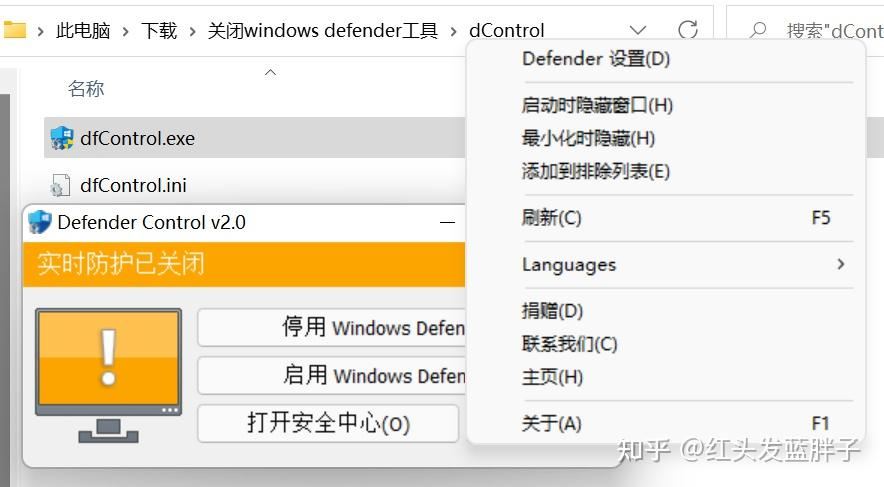
点击停用 Windows Defender(D)。彻底停用Defender。
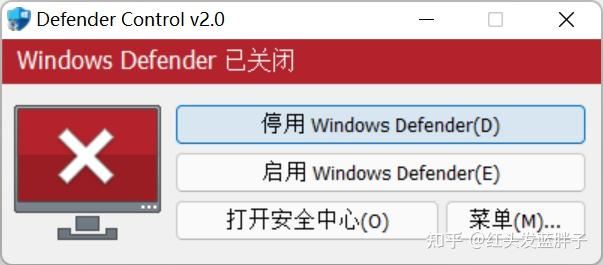
关闭实时保护后,Windows 11自带的杀毒软件将停止监控和保护您的计算机。
请注意:关闭杀毒软件可能会降低您的计算机安全性,因此在关闭之前,请确保您有其他可靠的杀毒软件或安全策略来保护您的计算机免受恶意软件的攻击。
今天关于《win11 24h2如何关闭windows defender? win11实时保护的关闭方法》的内容介绍就到此结束,如果有什么疑问或者建议,可以在golang学习网公众号下多多回复交流;文中若有不正之处,也希望回复留言以告知!
-
501 收藏
-
501 收藏
-
501 收藏
-
501 收藏
-
501 收藏
-
162 收藏
-
463 收藏
-
258 收藏
-
468 收藏
-
198 收藏
-
172 收藏
-
144 收藏
-
417 收藏
-
492 收藏
-
142 收藏
-
441 收藏
-
184 收藏
-

- 前端进阶之JavaScript设计模式
- 设计模式是开发人员在软件开发过程中面临一般问题时的解决方案,代表了最佳的实践。本课程的主打内容包括JS常见设计模式以及具体应用场景,打造一站式知识长龙服务,适合有JS基础的同学学习。
- 立即学习 543次学习
-

- GO语言核心编程课程
- 本课程采用真实案例,全面具体可落地,从理论到实践,一步一步将GO核心编程技术、编程思想、底层实现融会贯通,使学习者贴近时代脉搏,做IT互联网时代的弄潮儿。
- 立即学习 516次学习
-

- 简单聊聊mysql8与网络通信
- 如有问题加微信:Le-studyg;在课程中,我们将首先介绍MySQL8的新特性,包括性能优化、安全增强、新数据类型等,帮助学生快速熟悉MySQL8的最新功能。接着,我们将深入解析MySQL的网络通信机制,包括协议、连接管理、数据传输等,让
- 立即学习 500次学习
-

- JavaScript正则表达式基础与实战
- 在任何一门编程语言中,正则表达式,都是一项重要的知识,它提供了高效的字符串匹配与捕获机制,可以极大的简化程序设计。
- 立即学习 487次学习
-

- 从零制作响应式网站—Grid布局
- 本系列教程将展示从零制作一个假想的网络科技公司官网,分为导航,轮播,关于我们,成功案例,服务流程,团队介绍,数据部分,公司动态,底部信息等内容区块。网站整体采用CSSGrid布局,支持响应式,有流畅过渡和展现动画。
- 立即学习 485次学习
